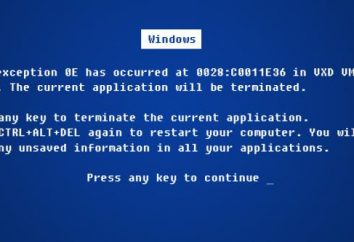Jak podzielić dysk w systemie Windows 10 podczas instalacji systemu?
Podział dysku twardego na logiczne sekcje, jeśli nie wszystkie, to większość użytkowników systemów Windows jest bardzo popularne i popytu, ponieważ daje więcej możliwości pracy i zapisać informacje. Zobaczmy, jak podzielić partycje dysku twardego w systemie Windows 10 bez utraty danych w różnych sytuacjach.
Który wymaga partycjonowanie dysków, i jak to działa?
Jak wiadomo, wolumeny logiczne są wygodne w użyciu, że w przypadku awarii systemu i jego późniejsze informacje ponownej instalacji jest usunięte tylko na partycji systemowej, to znaczy, gdzie zainstalowany jest system Windows. Z woluminu logicznego nie odchodzi i pozostaje nietknięty. Oczywiście, program wcześniej ustalone, należy ponownie zainstalować, ale dokumenty odpowiadające im dalej w przyszłości mogą być otwierane bez problemów.
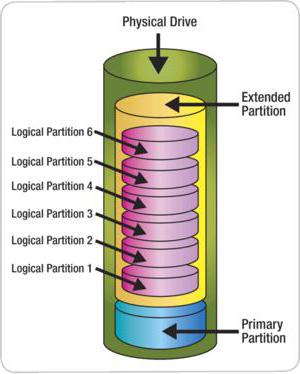
Same partycje jako logiczne, choć są wirtualne, w rzeczywistości to wszystko jest tym samym dysku twardym, na którym na przestrzeni rezerwowej, która nie wpływa nawet w trakcie formatowania woluminu systemowego.
Co do faktu, jak podzielić dysk w systemie Windows 10 na sekcje, działania może być kilka. Wśród głównych są następujące:
- partycji podczas montażu systemu;
- tworzenia partycji już zainstalowanego systemu;
- partycjonowanie, jeśli dysk twardy ma nieprzydzielone miejsce.
Z tej listy można określić kierunek działania, który będzie używany w każdym przypadku.
Jak podzielić partycje dysku twardego w systemie Windows 10 podczas instalacji systemu?
Najprostsza sytuacja jest oryginalna instalacja systemu Windows. Jak partycji dysku w systemie Windows 10 instalacji na scenie? To proste! Jeśli przyjrzeć się bliżej każdej dystrybucji instalacji, niezależnie od wersji systemu, na etapie wyboru napędów dla instalacji będzie oferować, aby sformatować dysk twardy. W tym przypadku, można użyć dwie opcje: pełny format, bez partycji na objętość i format z utworzeniem partycji systemowej (który następnie jest zainstalowany) i woluminów logicznych (jeden lub więcej) przez użytkownika.
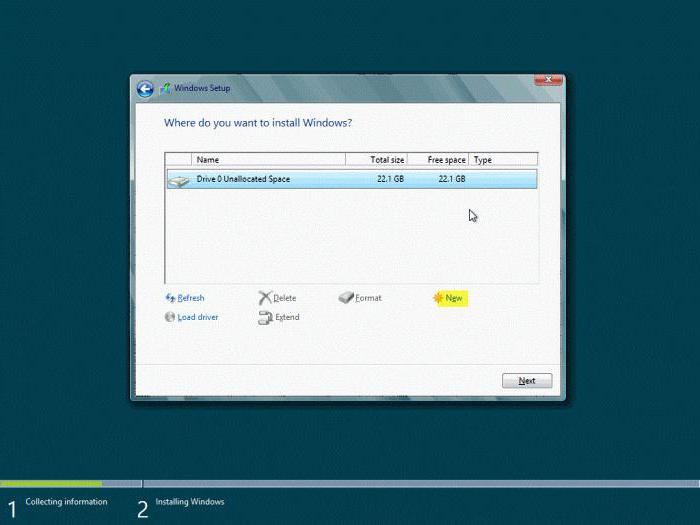
W tym przypadku rozwiązanie problemu jak podzielić dysk w systemie Windows 10, zmniejsza się tylko do faktu, aby wybrać drugą opcję. Najpierw trzeba użyć okna instalatora kliknij, aby utworzyć nową partycję (nowy) i określić jego rozmiar. Więc można utworzyć wiele woluminów, powtórzyć operację tak długo, jak to konieczne, nie zapominając o łącznej objętości dysku twardego.
Następnie formatować partycje utworzone. Odbywa się to poprzez wybranie jednego z utworzonych z odcinków dalej naciśnięciu przycisku START proces. Aby kontynuować instalację na następnym etapem będzie oferowany do wyboru: który z odcinków jest to system, który jest, gdzie zainstalować Windows? Wybierz żądany poziom głośności i czekać na zakończenie instalacji. W rezultacie, użytkownik otrzyma na uszkodzony dysk twardy z systemem i woluminu logicznego.
Jak podzielić partycje dysku twardego w systemie Windows 10 po instalacji?
Dzięki prostej instalacji. Ale oto niektórzy użytkownicy zastanawiasz się, jak podzielić dysk w systemie Windows 10, gdy system jest już zainstalowany. Prawdopodobnie na etapie instalacji partycji zostało przeoczone przez użytkownika, przynajmniej z tego powodu, że formatowanie trwa długo.
Ale tu jest niewiele osób wie, że ponieważ system Windows 7 systemy będą mieć własne środki do partycji dysku twardego do już uruchomiony OS bez utraty informacji. Takie narzędzie jest nazywany „Zarządzanie dyskami”.
Uzyskaj dostęp do tego narzędzia, można z „Panelu sterowania”, które następnie trzeba wybrać sekcje bezpieczeństwa administracji, tworzenia i format, to znaczy iść okrężną drogą. W „dziesiątce” najbardziej prosty sposób, aby uzyskać dostęp do tego narzędzia jest wykorzystanie prawym przyciskiem myszy na przycisk „Start” (w odpowiednim wierszu wskaże menu, które pojawia się).
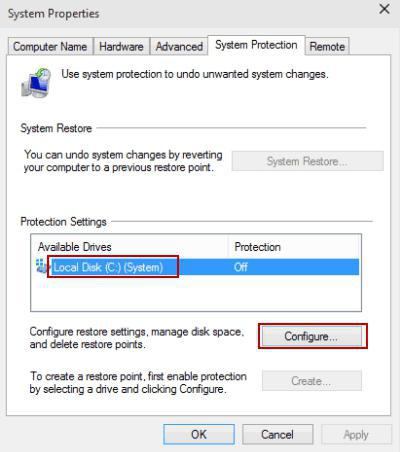
Jeśli trzeba zerwać partycję systemową, należy najpierw wyłączyć system ochrony. Odbywa się to z właściwości objętościowych menu, gdzie ochrona wkładu w oknie właściwości za pomocą przycisku Ustawienia. Wybieramy woluminu systemowego i wdrożyć ochronę od linii, a następnie potwierdź działanie.
Załóżmy teraz, że mamy w tej chwili istnieją dwie sekcje: C – system, D – logika. Musimy stworzyć trzecią sekcję. Jak podzielić dysk w systemie Windows 10 w tym przypadku? Najpierw musisz określić punkt, w którym większa ilość (zwykle jest to D), chociaż nie jest to bardzo ważne. Kliknij prawym wiosła (myszy), a następnie wybrać z menu polecenie kompresji. Będziemy musieli poczekać aż proces zostanie zakończony (może to trwać nawet do kilkudziesięciu minut). Pod koniec okna w „Explorer” zostanie wymieniony nowy rozmiar.
Gdy objętość badania jest pełna, trzeba określić ilość miejsca na dysku, który chcemy zarezerwować dla nowego tomu. Po kliknięciu na „Kompresja” rozpocząć odpowiednią procedurę. Fakt, że jest aktywna, może być oceniana tylko przez skręcanie koło kursora po najechaniu na oknie programu. Zakończenie procesu może być określona tylko w przypadku, gdy w dolnej części okna pojawi się czarny pasek wskazujący nieprzydzielone miejsce, wielkość wcześniej wspomniano.
Należy pamiętać, że rozmiar nowego woluminu musi być podana w megabajtach. Na przykład, aby utworzyć podział 50 GB powinien wskazywać wartość 51200 MB. W tym podziałem czasu wypowiedzenia.
Tworzenie partycji z nieprzydzielone miejsce
W następnym etapie nieprzydzielone miejsce, aby zrobić pełną partycję logiczną, która może przechowywać informacje lub zainstalowania innego systemu operacyjnego innego niż Windows 10.
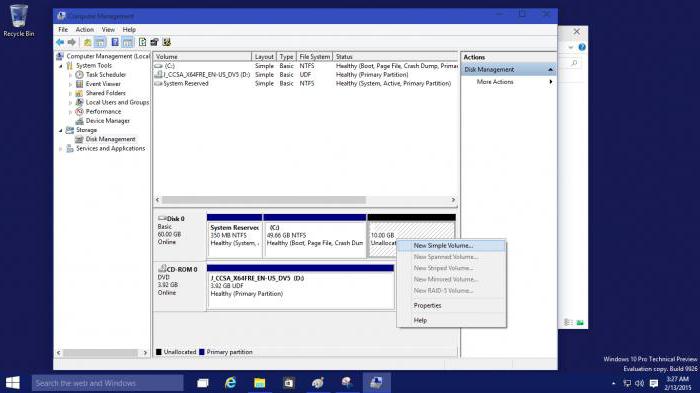
Aby to zrobić, kliknij prawym przyciskiem myszy nieprzydzielone miejsce wywołać menu, w którym można wybrać zespół, aby utworzyć wolumin prosty. W okresie „Master” zgodnie z jego instrukcjami. Resize nie jest potrzebne. Odbywa się to tylko w przypadku nieprzydzielone miejsce ma powstać nie jeden, ale kilka sekcji. Następnym krokiem jest przypisanie nowego odcinka łacińskich liter (na przykład X), a następnie zostanie poproszony, aby sformatować nową partycję. Zostawiamy domyślne ustawienia i uruchomić proces, naciskając przycisk „Finish”. Teraz pozostaje czekać na jego zakończenie. Wszystko! tworzony jest nowy rozdział. W systemie działania objętość jest podobna, jedynie jako źródło napędu C selekcyjnego
Narzędzia innych firm
Jeśli ktoś z użytkowników nie chce korzystać z wbudowanych narzędzi systemowych, problem jak podzielić dysk w systemie Windows 10, może być rozwiązany za pomocą specjalistycznego oprogramowania, wyłącznie do tego celu i rozwijane.
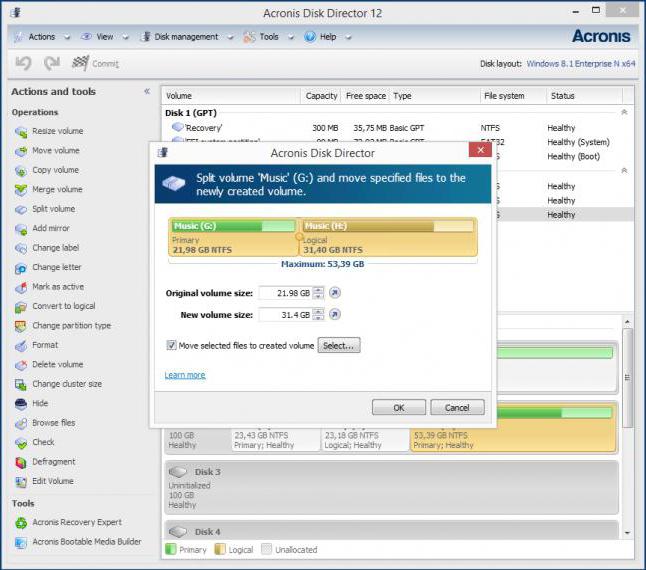
Jeden z najpotężniejszych i najbardziej popularnych narzędzi są programy takie jak Partition Magic i Acronis Disk Director. W nich ma swój własny „master”, co ułatwia przejście wszystkich etapów w procesie tworzenia nowych partycji. Jednak w niektórych etapach czynności opisanych powyżej są takie same (na przykład, w celu określenia wielkości objętościowo). Ten sam proces jest niemal całkowicie zautomatyzowana.
wniosek
Na koniec pozostaje dodać, że nie ma nic skomplikowanego procesu rozbijania miejsca na dysku twardym Napęd we wszystkich powyższych sytuacjach nie. Kwestie związane z faktem, że stosowanie rozwiązuje się z właścicielem komputera lub laptopa. Niedoświadczeni użytkownicy mogą być wskazane, aby używać zautomatyzowanych narzędzi, ale Administratorzy lub Użytkownicy zaawansowani lepiej jest zapoznać się z wbudowanych narzędzi systemowych.